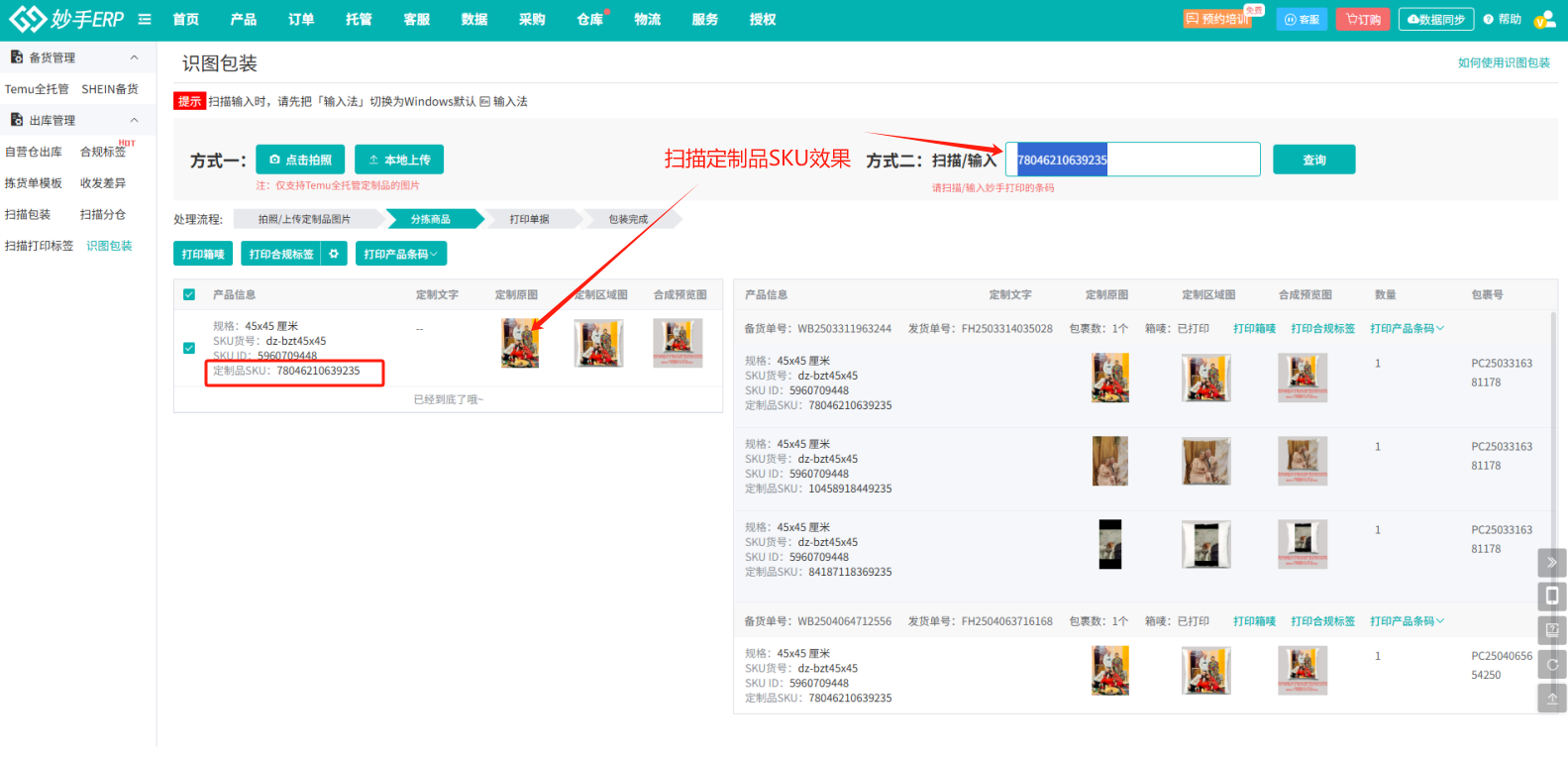一、功能说明
1、Temu全托管定制品的用户,支持使用识图包装功能,拍照/上传定制品图片,快速识别到定制品备货单,快速完成分拣、打单、包装等操作,无需人工查找备货单,提高打包效率
2、使用识图包装,目前有两种识图方式
(1)采集图片:需要先下载妙手ERP插件=>采集Temu后台图片数据=>在妙手ERP中刷新备货单=>使用识图包装功能拍照/上传图片
(2)直接上传图片:当遇到Temu后台图片数据不全,或与实际图片有出入时,可选择在妙手ERP直接上传图片;
需要在备货管理的位置上传定制图片,支持批量导入、单独上传两种方式=>使用识图包装功能拍照/上传图片
3、除了拍照/上传图片识图,也支持扫描/输入定制品SKU/定制品条码,快速定位到定制备货单,根据用户实际需求,找到合适的操作方式操作
二、操作流程
1、获取定制图片
方法一:采集Temu图片数据
(1)下载妙手ERP插件,插件安装流程可查看:妙手插件下载及安装教程
PS:如果之前已安装过插件,可看下版本是否是最新,如果不是最新版本,插件会显示“请升级插件到3.5.6版本以上”,如下图
此时需要删除并重新下载安装最新的插件
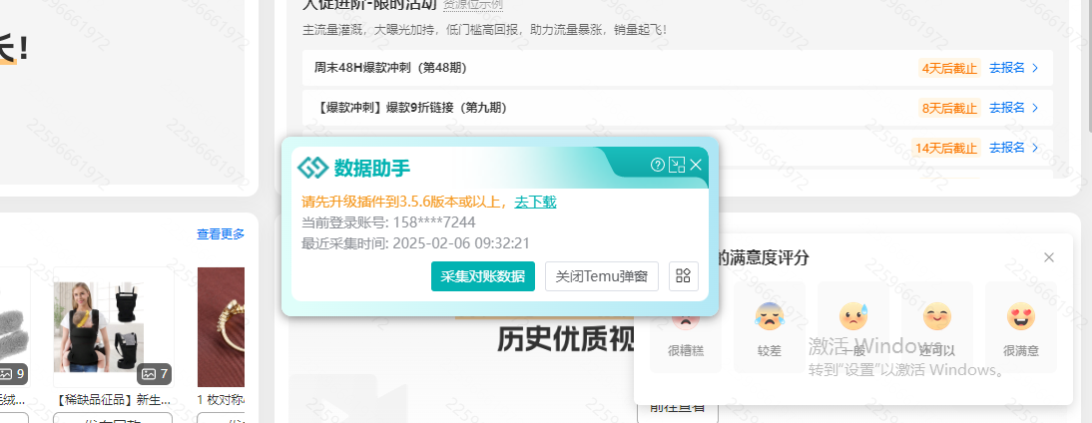
(2)插件安装完成后,进入Temu卖家后台,右下角会显示插件,点击【采集对账数据】
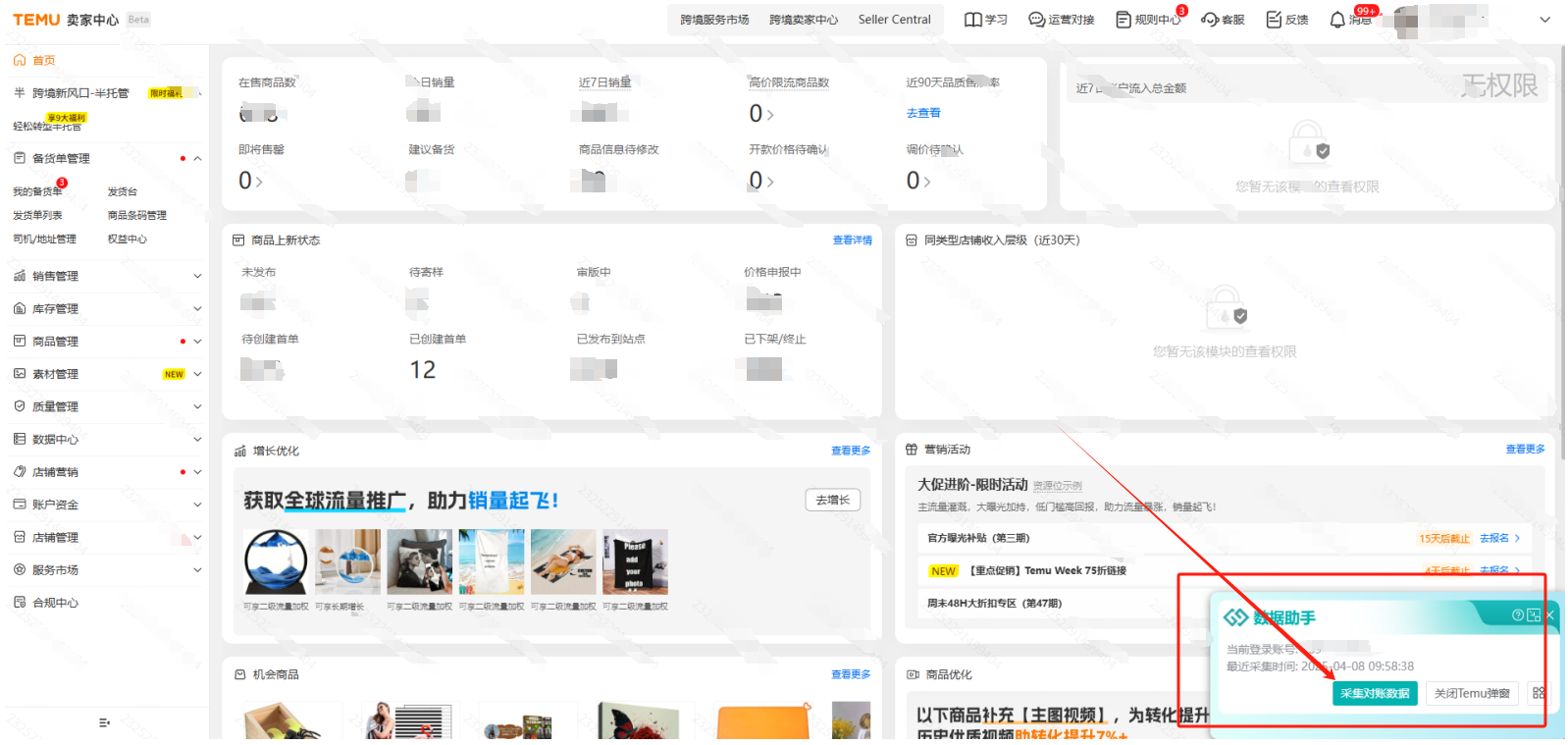
(3)点击后会显示下图弹窗,需要等待插件采集定制图片后,才可以使用识图包装功能
采集注意事项:
①采集前,需要打开VPN,确定产品图片是否可以正常显示出来,否则无法采集到图片
②采集过程中,请不要在其他浏览器或设备登陆此账号
③采集过程中,请不要刷新页面
④采集过程中,请不要关闭插件打开标签页:标签页将在数据项采集完成后自动关闭
⑤请保持登陆正在采集的店铺,直到任务完成
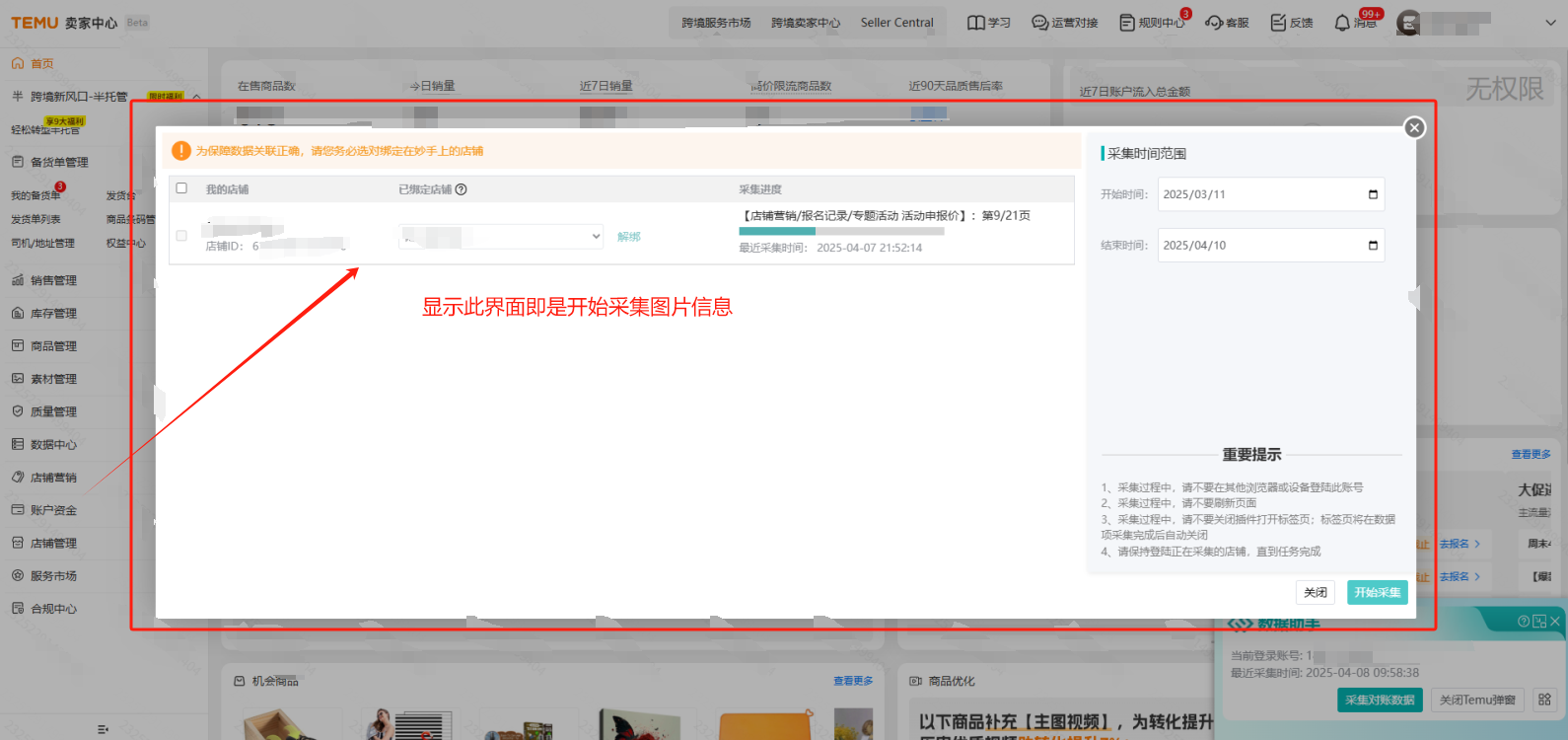 .
.
(4)采集进度条结束后,进入妙手ERP=>托管=>Temu全托管=>备货管理
识图包装功能目前仅支持Temu全托管
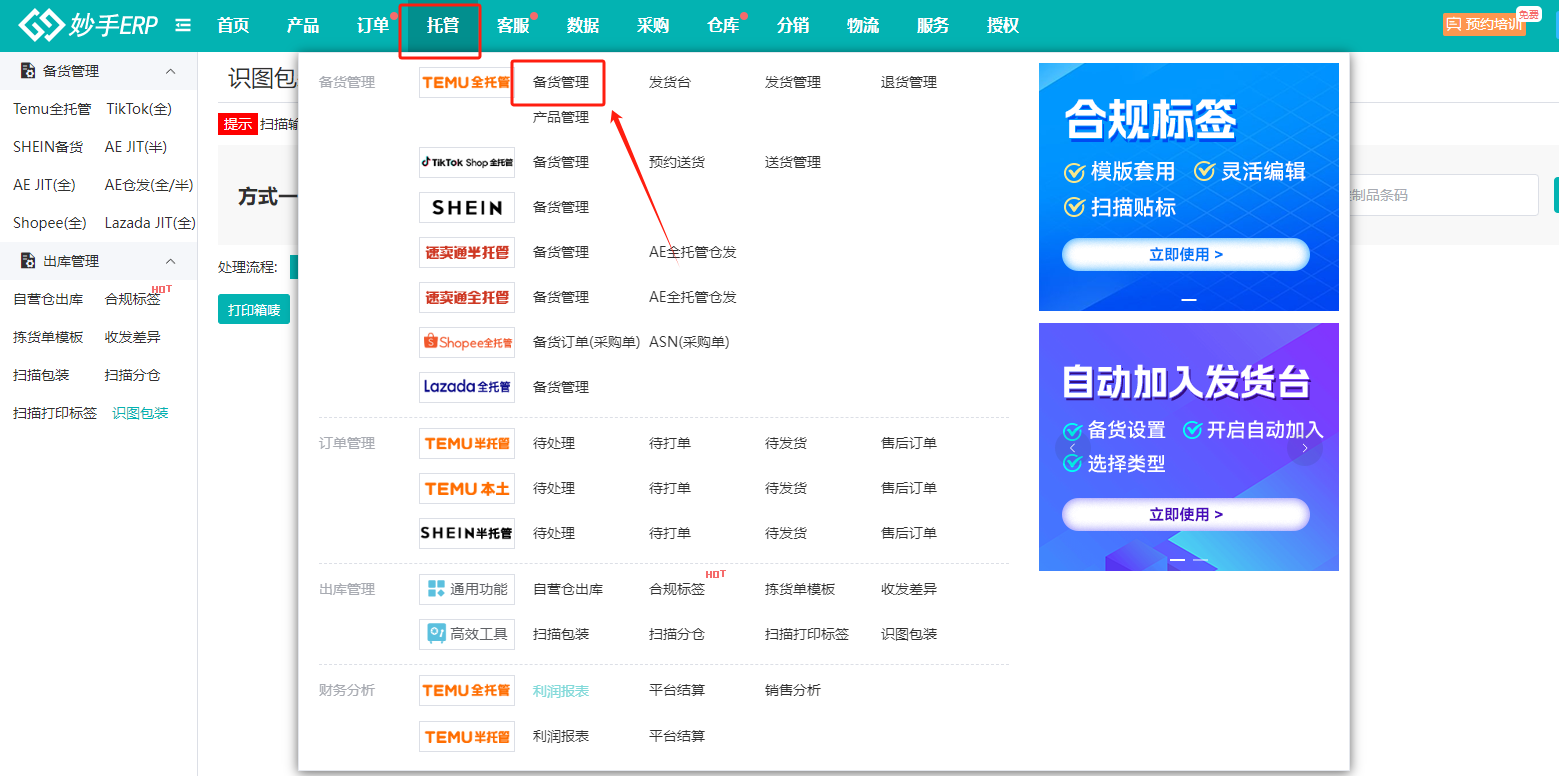
(5)在备货管理=>定制品备货单的位置,查看所有定制品备货单,并且可以看到采集过来的定制原图、区域图、预览图
PS:没有完成采集,此处图片不显示,也无法使用识图包装功能
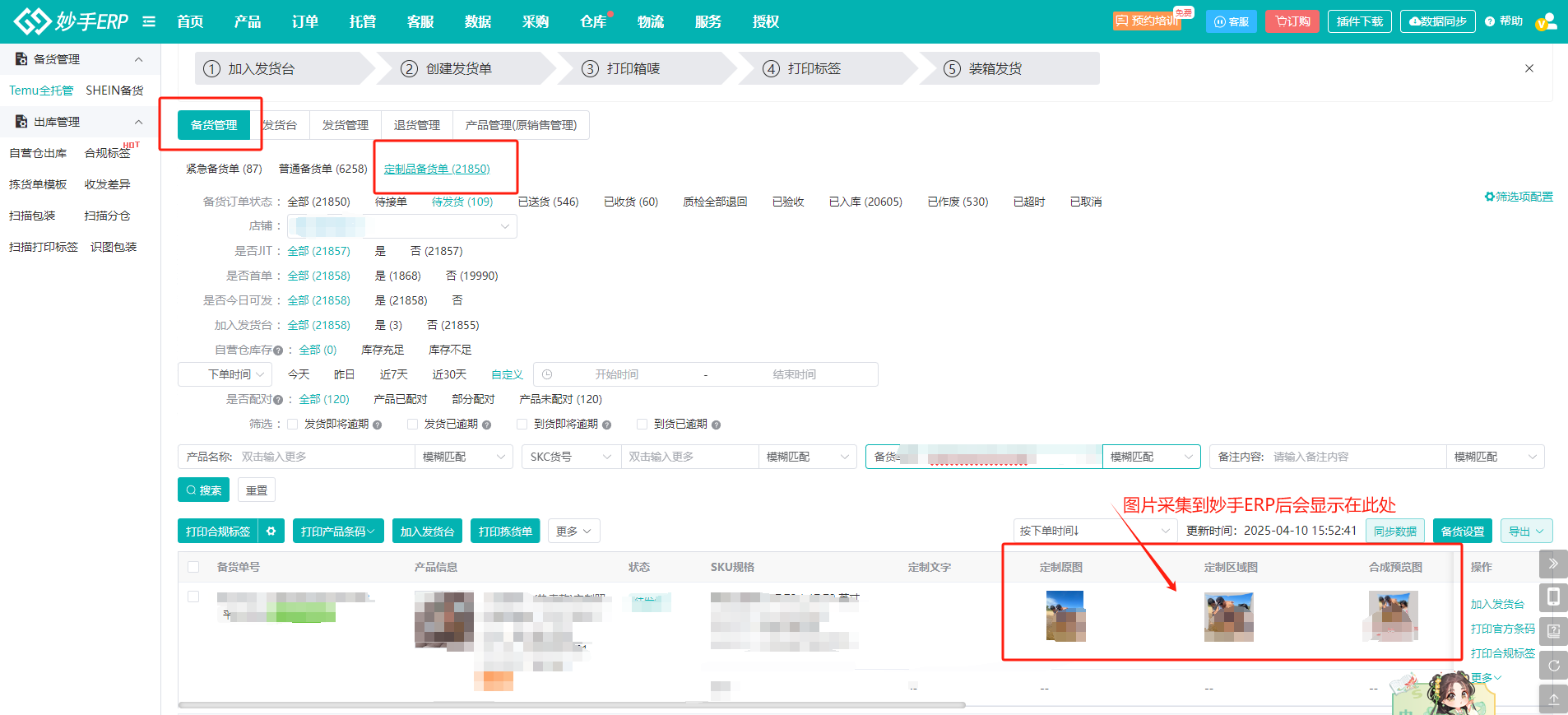
方法二:批量导入定制文字/合成预览图
(1)进入托管=>Temu全托管=>备货管理=>筛选定制品备货单
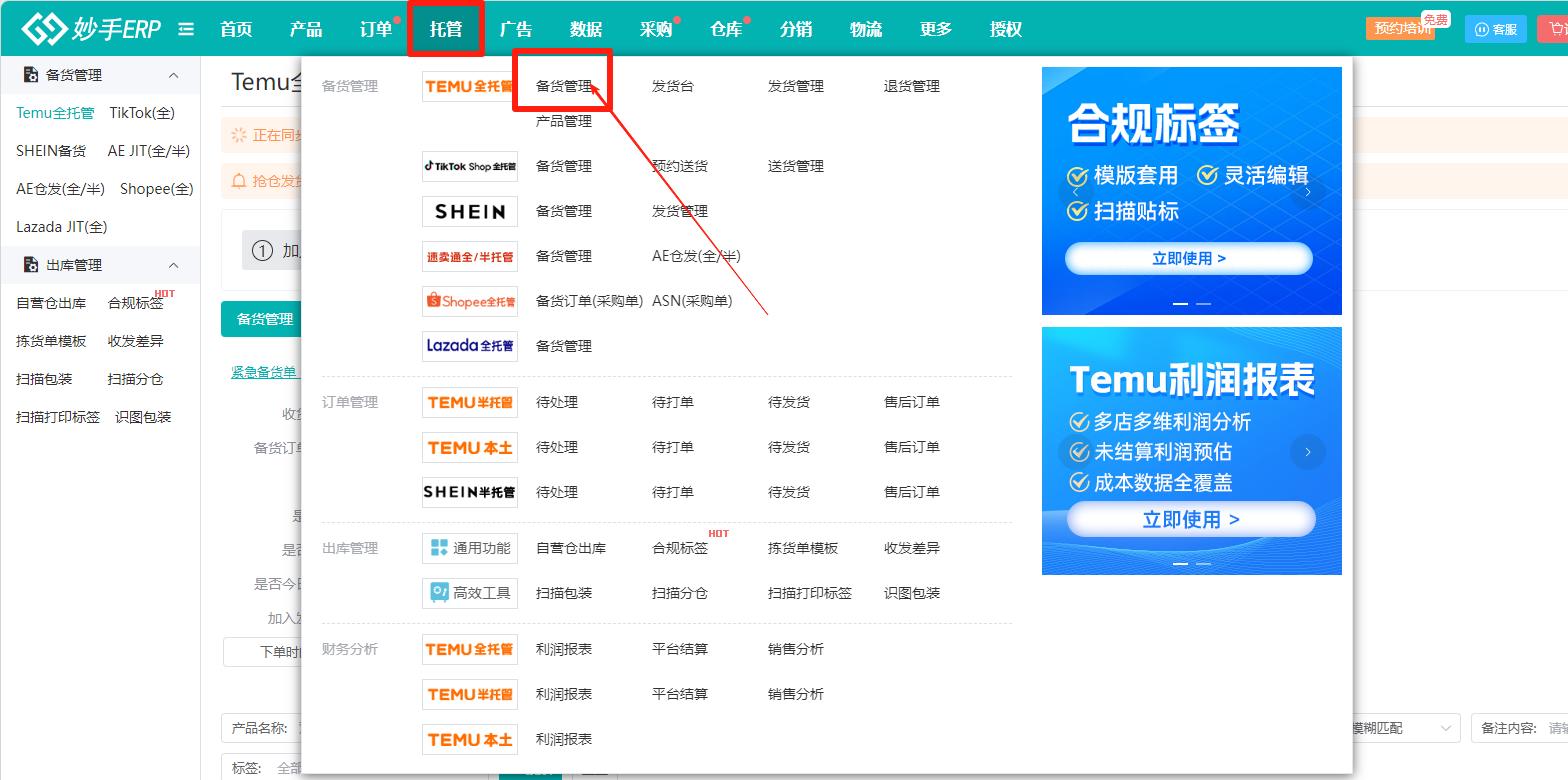
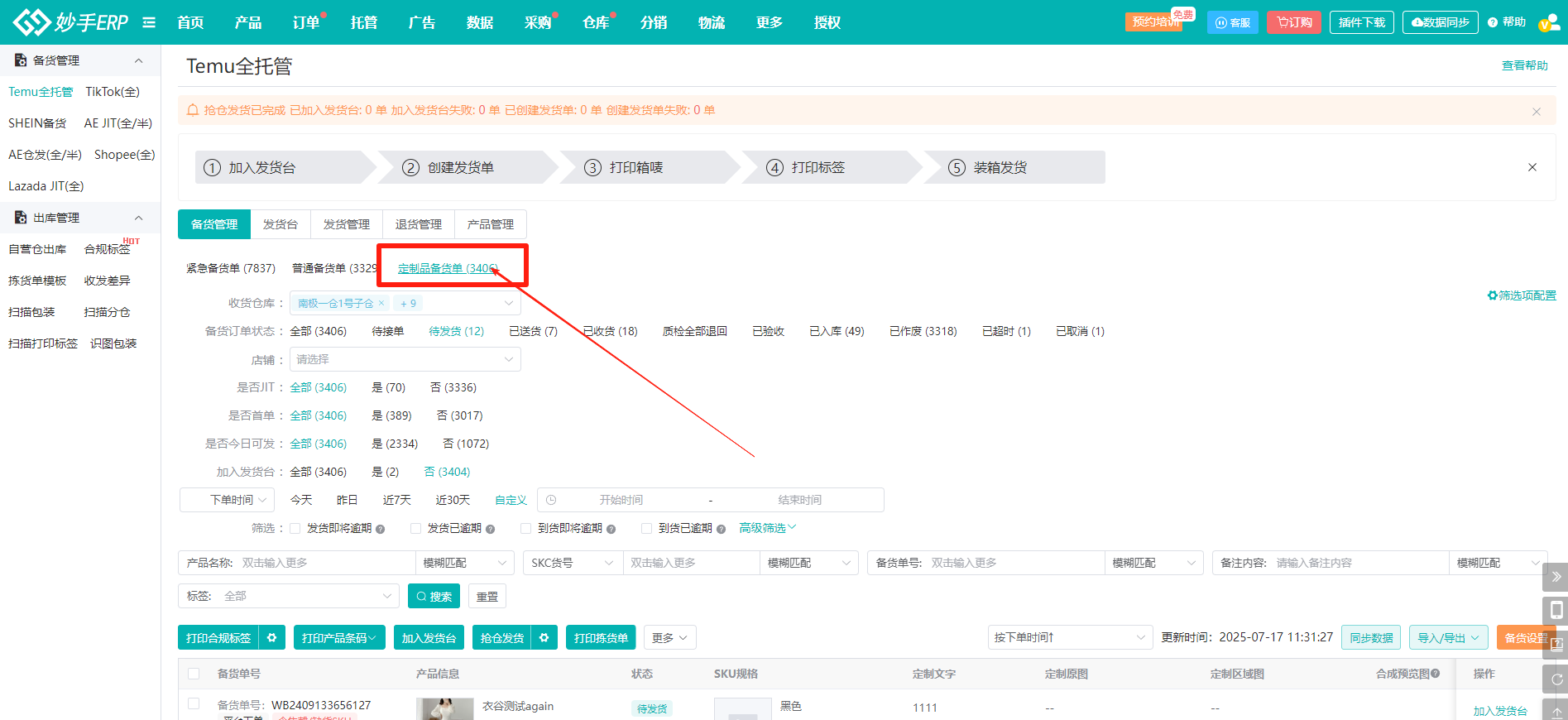
(2)点击界面右侧的【导入/导出】按钮=>支持导出定制文字/导入合成预览图
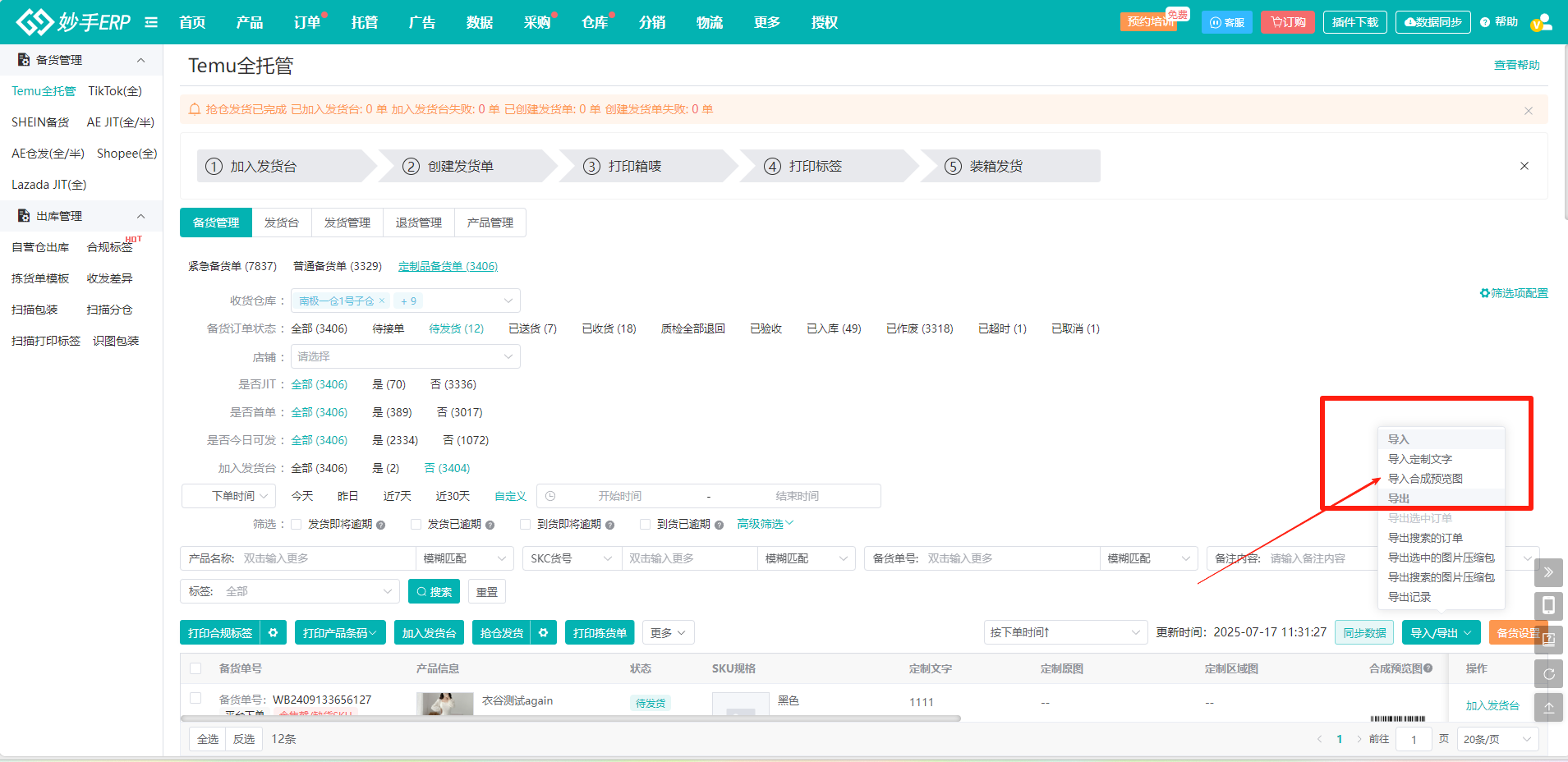
(3)根据需求,如果是选择导入定制文案,会显示对应的弹窗,
导入定制文案需要先下载Excel模板,或者选择备货单后,点击直接从定制品备货单导出,也是会直接下载Excel文件到本地,
在Excel文件中设置好对应的定制文案后,再进行第二步,导入文件
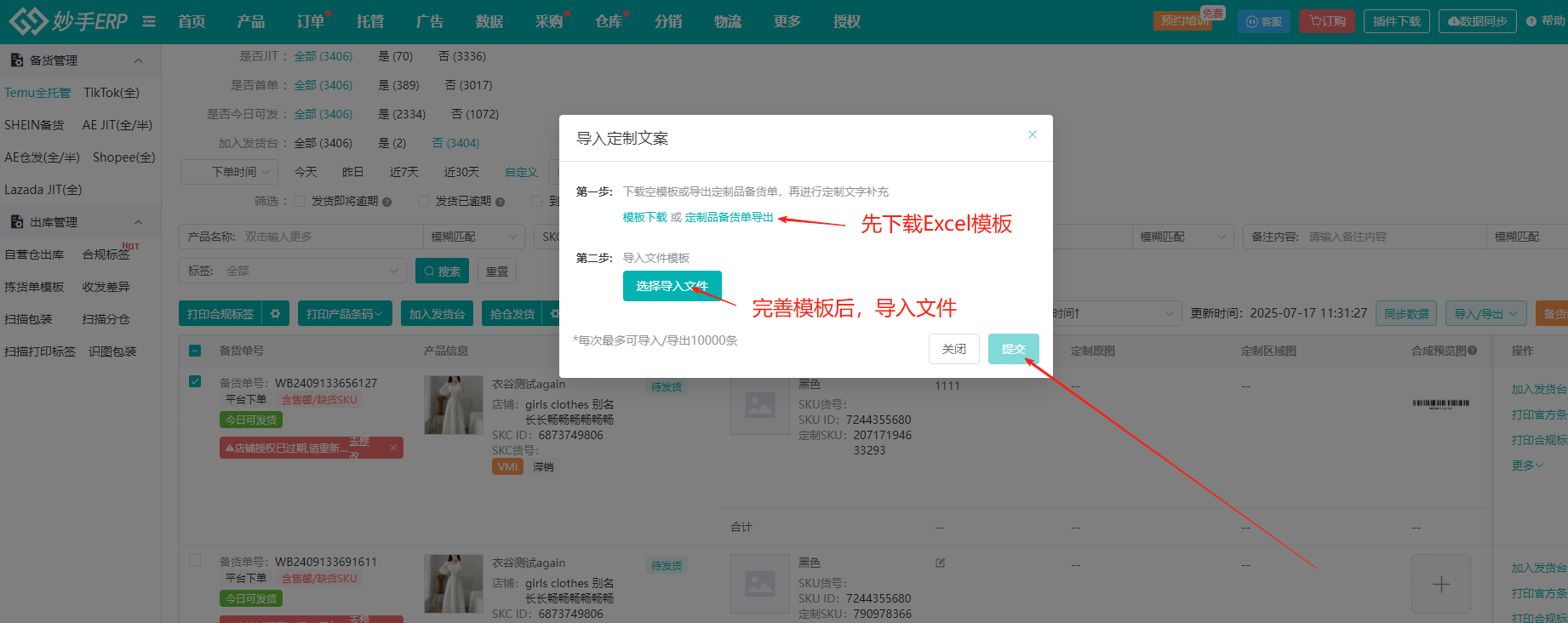
(4)如果是直接导入合成预览图的情况,直接将图片拖拽到弹窗中
从文本文件夹中选择文件上传,单个文件(图片)最大为3MB,一次最多上传200个文件,格式仅支持(jpg、jpeg、png)
上传合成预览图时图片文件名和定制SKU保持一致,如48608427306311.jpg对应定制SKU为48608427306311的商品,系统会自动匹配图片文件名和定制SKU进行关联
上传的图片将保留30天,请尽快完成订单操作,逾期图片将被自动清理
另外,一条定制SKU只能上传1张合成预览图
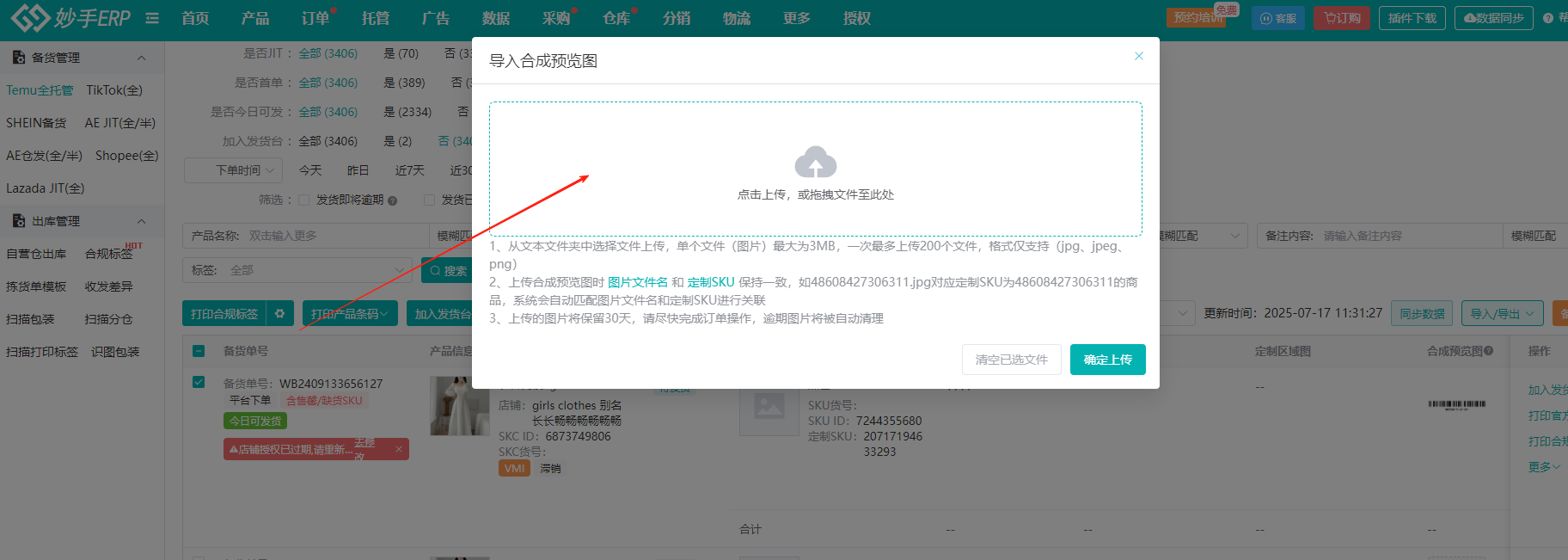
方法三:单独设置定制文字/合成预览图
(1)在定制品备货单的位置,可以直接根据不同sku设置定制文字和上传合成预览图
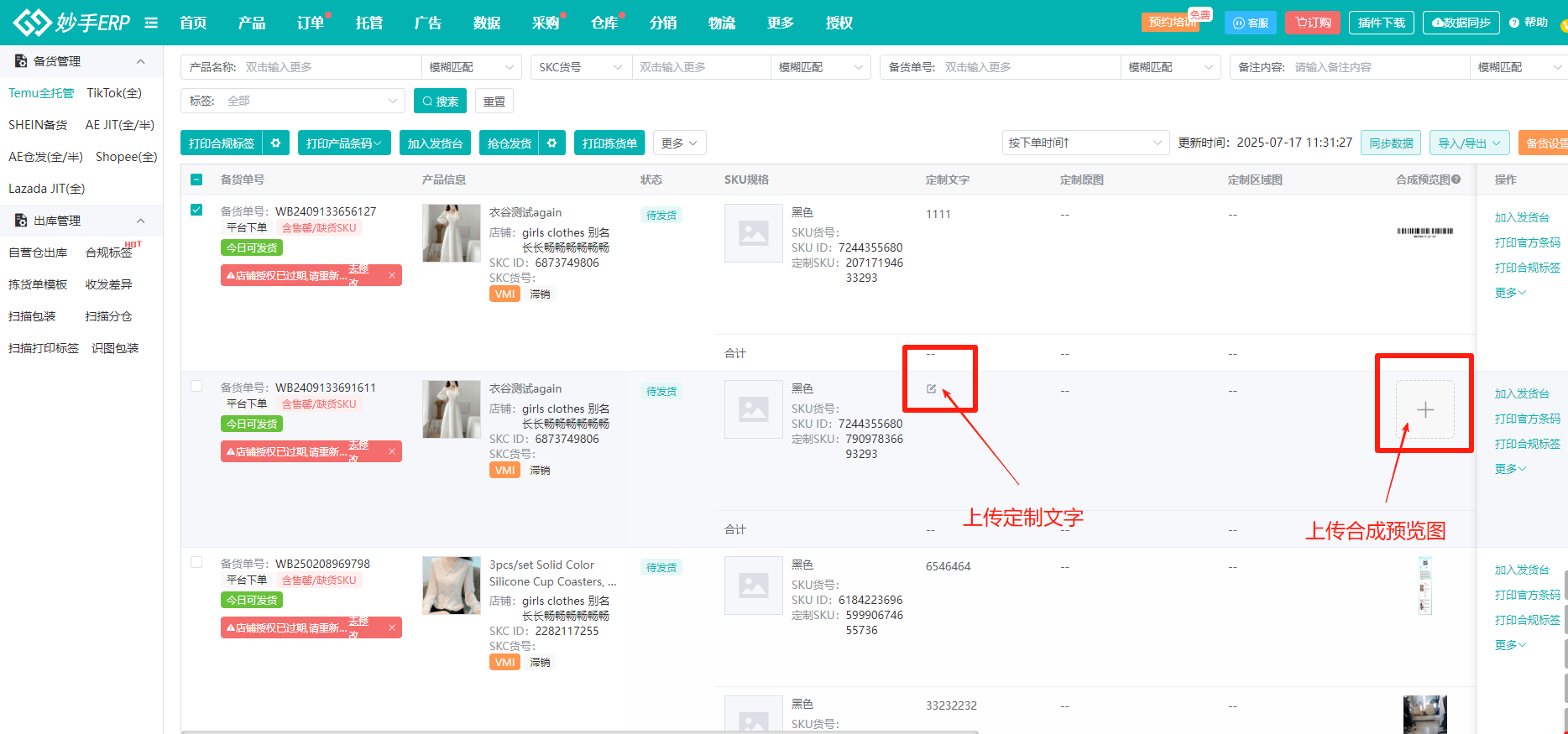
2、识图包装
(1)进入妙手ERP=>托管=>高效工具=>识图包装
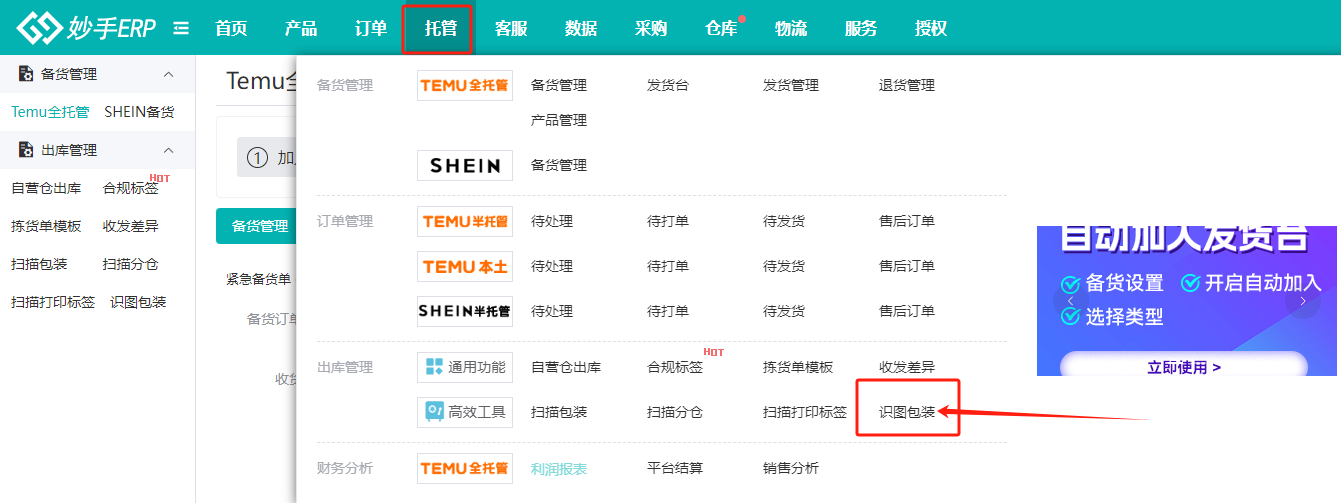
(2)识图包装有:拍照/上传图片识图打包、扫描/输入定制品SKU ID或条码两种方式,快速定位备货单
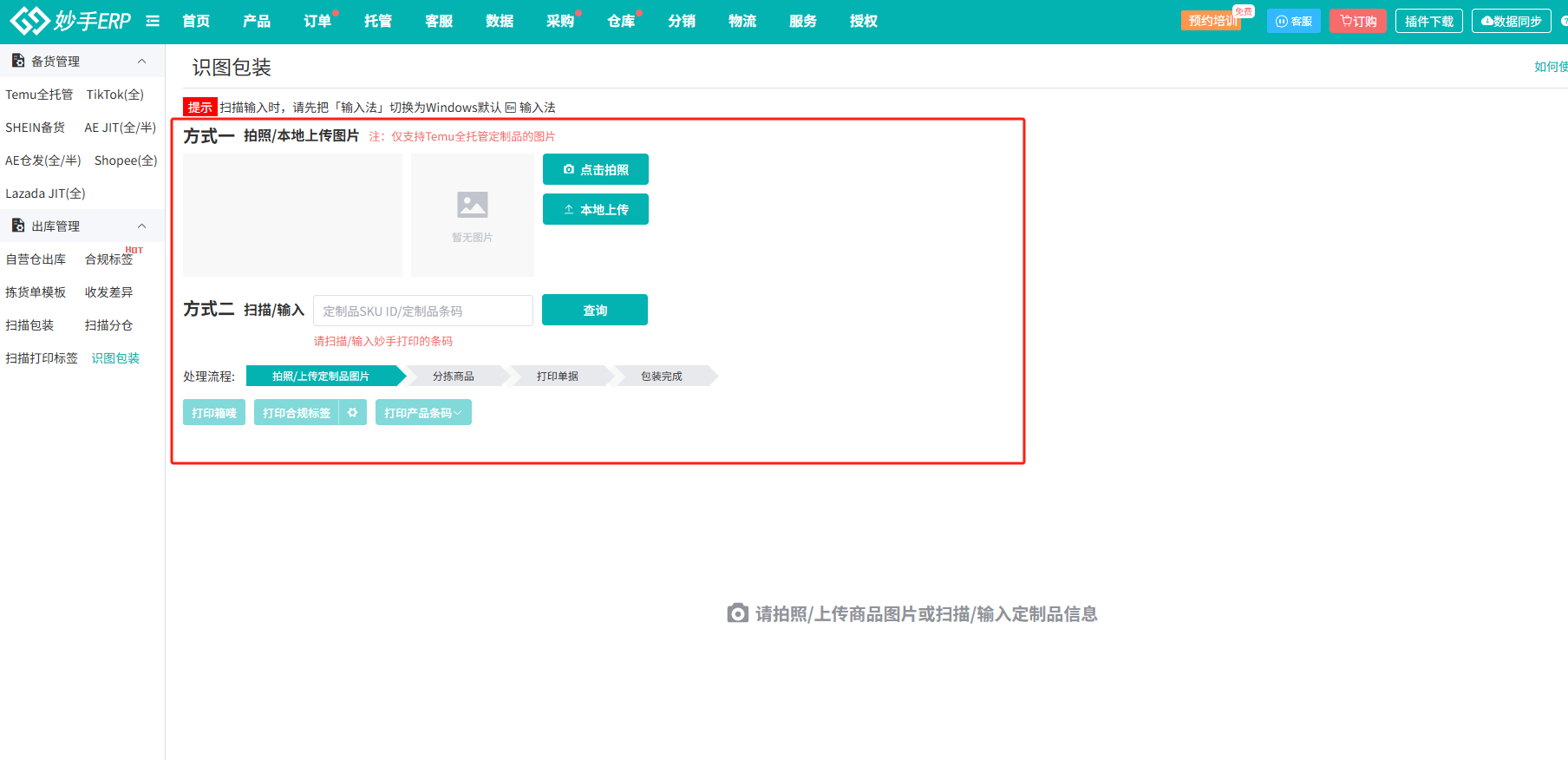
方式一:拍照/本地上传图片
①点击拍照:需要链接摄像头,鼠标点【点击拍照】后,在弹窗中可点击【拍照】,系统会自动完成识图
②本地上传:点击后,需要在系统的弹窗中选择上传电脑中需要识图的图片,系统会自动完成识图
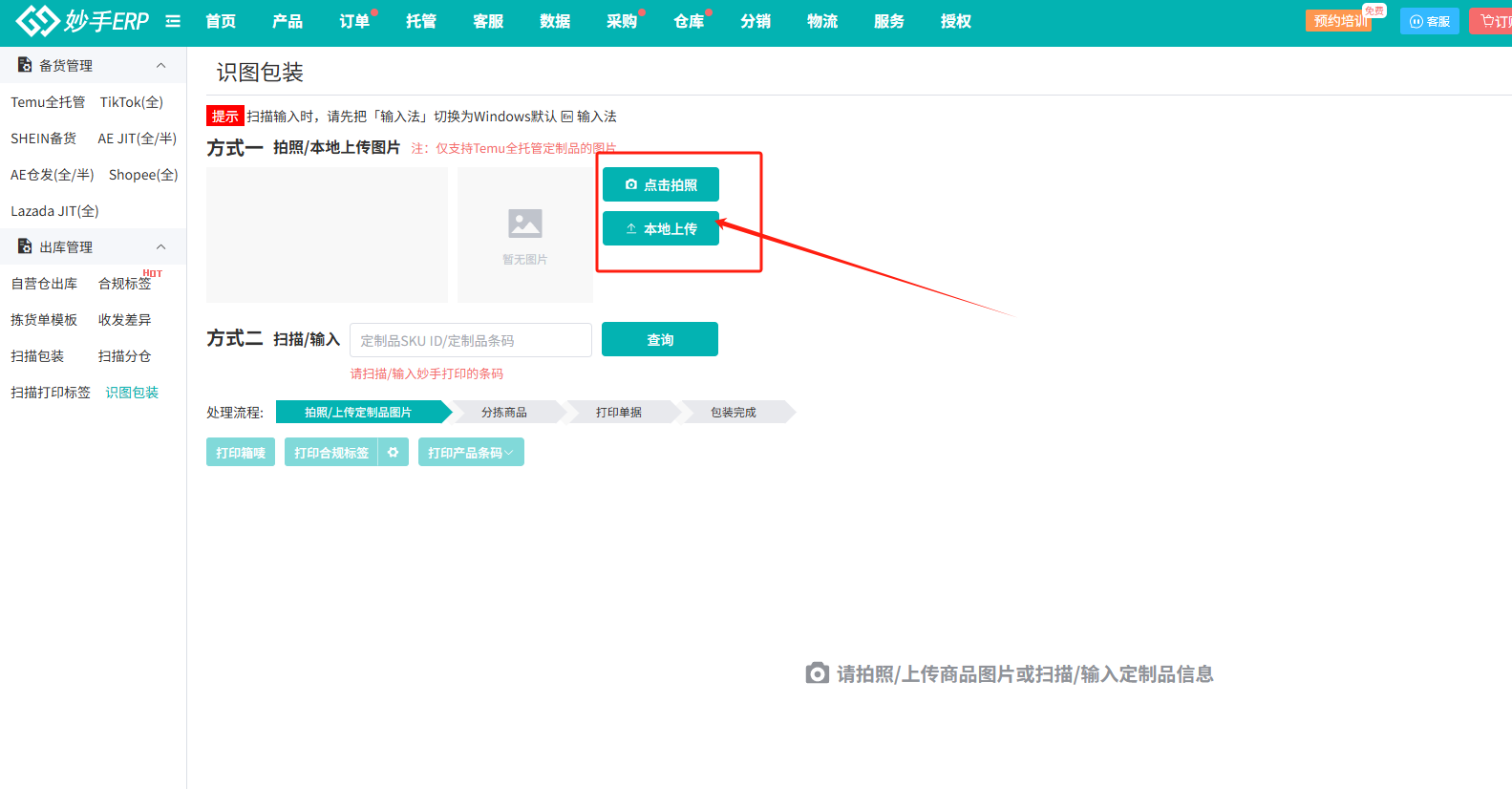
③识图会根据您上传或者拍照的图片查询定制品订单,列表将会按照图片匹配度由高到低的顺序展示定制品订单
根据备货单显示的信息,继续分拣产品、打印单据(支持打印箱唛、合规标签、产品条码)
合规标签及箱唛打印完后,备货单状态自动显示为包装完成
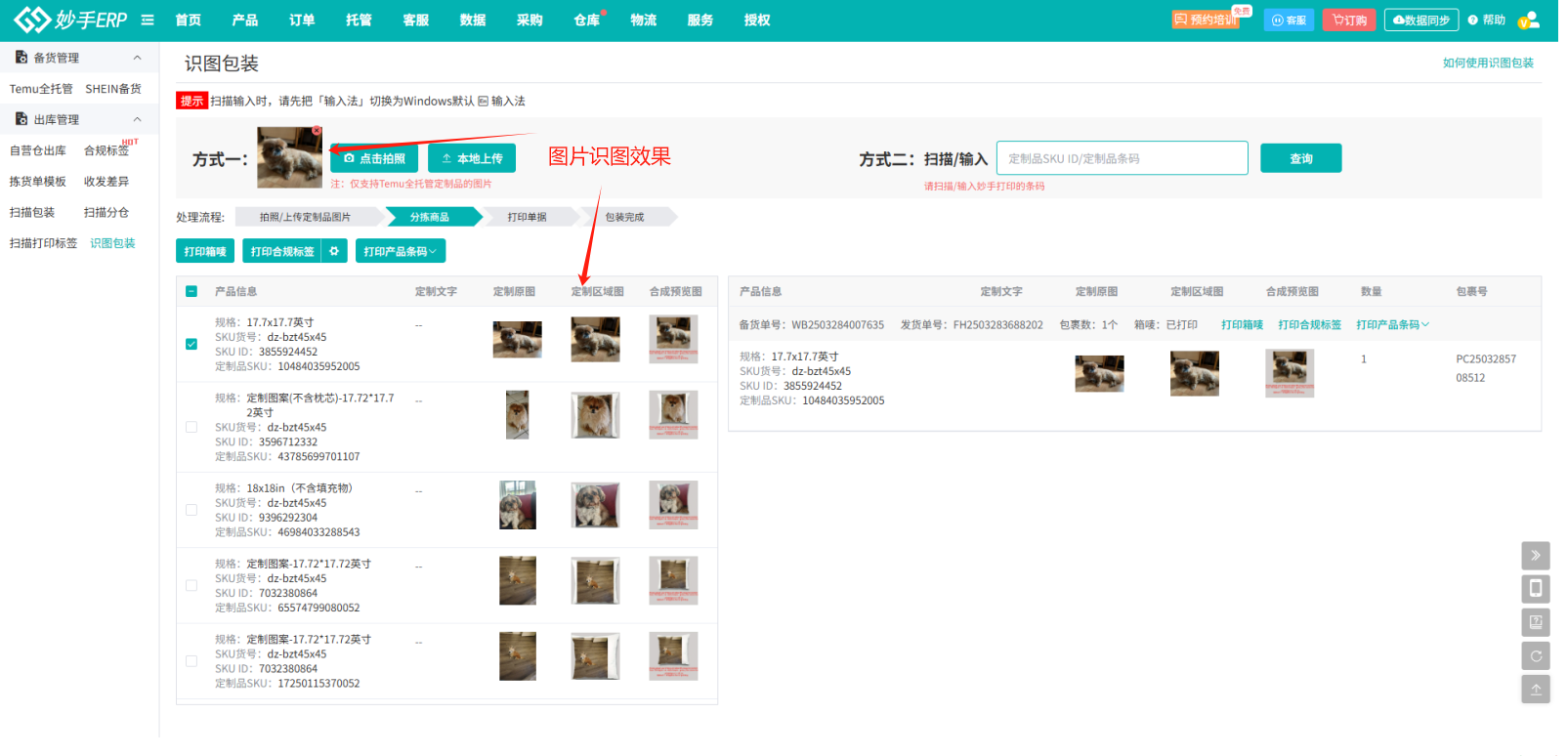
方式二:扫描/输入定制品SKU ID或条码
①定制品有打印商品条码,可以直接连接扫码枪进行扫描,鼠标需要点击输入框后扫描条码,系统会根据条码搜索备货单
②如果没有连接扫码枪,也可以直接自行输入到输入框汇总
注意:扫描输入时,请先把「输入法」切换为Windows默认输入法,否则无法扫描成功
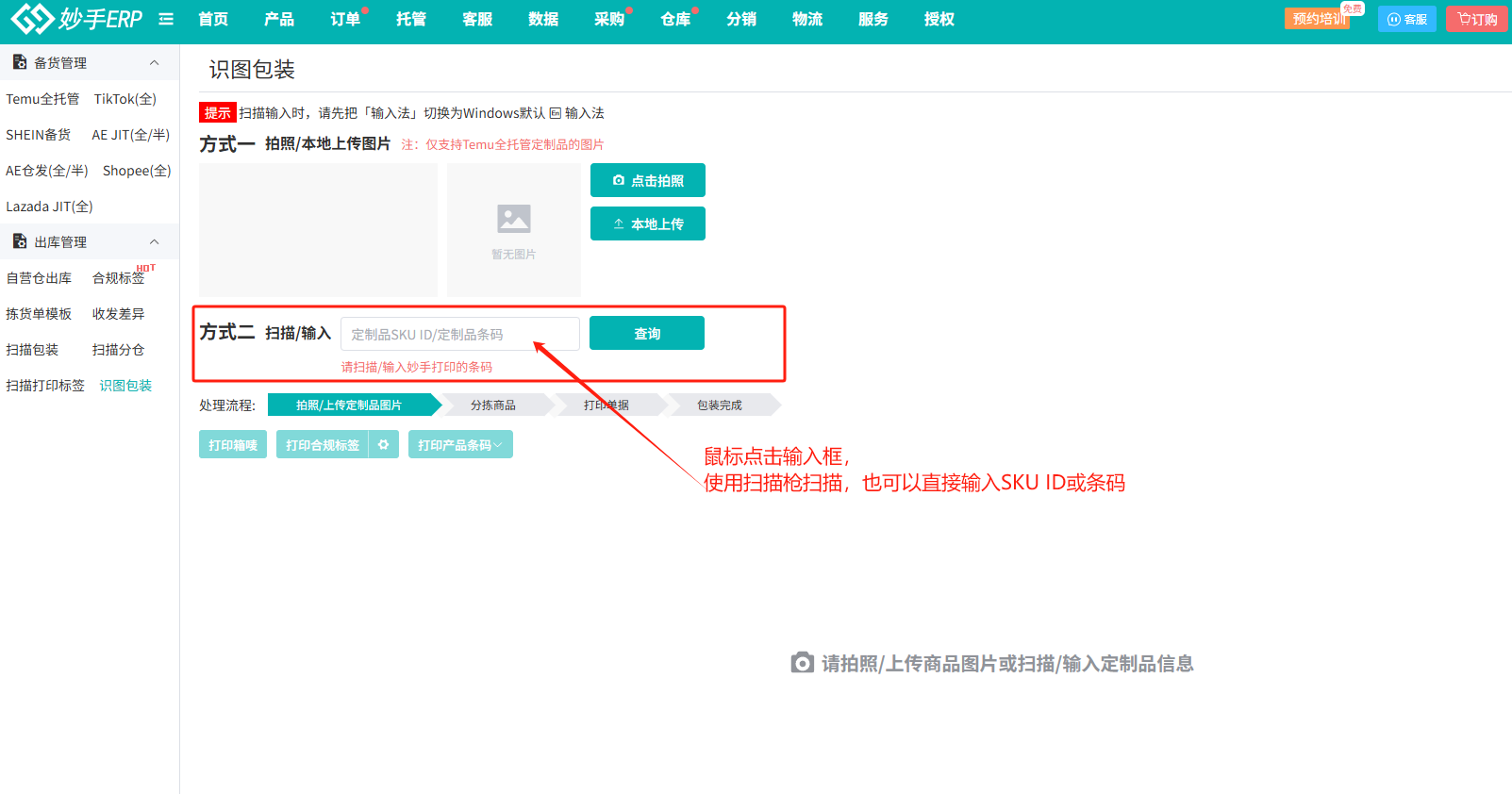
③扫描/输入定制品SKU只会显示唯一结果,根据备货单信息完成拣货、打印单据(支持打印箱唛、合规标签、产品条码)
合规标签及箱唛打印完后,备货单状态自动显示为包装完成